Windows 부팅 관리자 부팅 실패는 무엇을 의미합니까?

시스템 시작 실패를 의미합니다. 원인 분석: 시스템 시작 실패는 주로 소프트웨어나 하드웨어로 인해 발생합니다. 모두 시스템 시작 오류를 유발합니다. (권장 학습: pPhpstorm)
해결 방법: 다시 시작하고 F8을 누르세요. 옵션 인터페이스가 나타나면 [최근 올바른 구성]을 선택하여 복구할 수 없으면 시스템을 다시 설치해야 합니다.
하드웨어: 호스트를 켰을 때 호스트 작동음이 정상적인지 확인하세요. 호스트에서 알람 소리가 나면 전원을 끄고 섀시 커버를 열어서 부품이 있는지 확인하세요. 호스트가 타버렸거나 먼지가 너무 많습니다. 탄 부품이 있는 경우 부품을 교체하고 먼지가 너무 많으면 깨끗이 청소하면 문제가 해결될 수 있습니다.
일반적으로 사용되는 두 가지 솔루션이 있습니다.
첫 번째는 화면의 지시에 따라 시스템 디스크의 순수 버전을 사용하여 복구 및 설치하는 것입니다. 원래 설치된 소프트웨어와 설치 파일을 모두 유지할 수 있다는 장점이 있습니다. 시스템을 다시 설치하지 않고도 C 드라이브에 파일을 저장할 수 있습니다. 두 번째 방법은 간단히 시스템을 재설치하는 것입니다. 이 방법은 사용하기 쉽고 순수 버전과 GHOST 버전 모두에서 사용할 수 있으며 모든 수리점에서 처리할 수 있으며 빠르고 편리합니다.시스템 업그레이드가 실패하면 다음 단계를 시도하여 문제를 해결할 수 있습니다.
1 Windows 업데이트 캐시 파일 삭제
업데이트 실패 후 남은 업데이트 캐시 파일은 시스템에서 자동으로 삭제되지 않습니다. , 이로 인해 다음 업데이트가 계속 업데이트됩니다. 성공할 수 없습니다. 이를 위해 먼저 업데이트 캐시 파일을 삭제할 수 있습니다. 이러한 측면으로 인해 문제가 발생한 경우 캐시를 삭제한 후 문제를 해결할 수 있습니다.① 검색창을 검색하여 명령 프롬프트를 엽니다(관리자 권한으로 실행).
②명령 프롬프트 창에
"net stop wuauserv" 명령을 입력하고 Enter 키를 누르면 서비스를 중지하라는 메시지가 표시됩니다.3다음으로
"CD %windir%SoftwareDistribution" 명령을 입력하고 Enter 키를 누르면 SoftwareDistribution 폴더로 들어갑니다. "C:WindowsSoftwareDistribution" 폴더를 직접 열고 Download 및 DataStore 폴더의 모든 파일을 삭제합니다.4명령 프롬프트 창에
"net start wuauserv" 명령을 다시 입력하고 Enter 키를 누르면 서비스를 다시 시작하라는 메시지가 표시됩니다. 위의 일련의 작업을 완료한 후 시스템 Windows 업데이트 창에서 업데이트된 시스템을 다시 확인해 보세요.위 내용은 Windows 부팅 관리자 부팅 실패는 무엇을 의미합니까?의 상세 내용입니다. 자세한 내용은 PHP 중국어 웹사이트의 기타 관련 기사를 참조하세요!

핫 AI 도구

Undress AI Tool
무료로 이미지를 벗다

Undresser.AI Undress
사실적인 누드 사진을 만들기 위한 AI 기반 앱

AI Clothes Remover
사진에서 옷을 제거하는 온라인 AI 도구입니다.

Clothoff.io
AI 옷 제거제

Video Face Swap
완전히 무료인 AI 얼굴 교환 도구를 사용하여 모든 비디오의 얼굴을 쉽게 바꾸세요!

인기 기사

뜨거운 도구

메모장++7.3.1
사용하기 쉬운 무료 코드 편집기

SublimeText3 중국어 버전
중국어 버전, 사용하기 매우 쉽습니다.

스튜디오 13.0.1 보내기
강력한 PHP 통합 개발 환경

드림위버 CS6
시각적 웹 개발 도구

SublimeText3 Mac 버전
신 수준의 코드 편집 소프트웨어(SublimeText3)
 Windows에서 BAD_POOL_CALLER 블루 스크린 오류를 수정하는 방법
Aug 16, 2025 am 02:47 AM
Windows에서 BAD_POOL_CALLER 블루 스크린 오류를 수정하는 방법
Aug 16, 2025 am 02:47 AM
RETARTYOURCOMPUTERESORDEPOTETEMPORARYGLITCHES.2.BOOTINTOSAFEMODEBYTRIGGERTIGHEMOTIMITOMITOMITOMITOMITOMITOMITOMITOMEDECTINGSTARTITSTIRTIGSTIGSTITOINSOLATETHEISSUE.3
 Windows 버전 번호를 찾는 방법
Aug 15, 2025 pm 04:16 PM
Windows 버전 번호를 찾는 방법
Aug 15, 2025 pm 04:16 PM
Presswindowskey I, Gotosystem> AbouttoseEwindowsedition, ansosbuild.2.presswindowskey r, typewinver 및 ressertertoopenawindowshowingtheversionandbuildnumber.3.3.opencommandpromptorpowershellandtypeverorrunget-computerinfotodisplaysplaysplaysplaysplaysplaysplaysplaysplaysplaysplaysplaysplaysplaysplaysplaysplaysplaysplaysplaysplaysplaysplaystail
 Windows에서 Bitlocker를 활성화하는 방법
Aug 17, 2025 pm 02:25 PM
Windows에서 Bitlocker를 활성화하는 방법
Aug 17, 2025 pm 02:25 PM
BitlockerISavailableOnWindows10/11Pro, Enterprise, and Education, butontonhomeedition —usedeviceEncryptioninsteAdifpported.2. ensureyoursystemhasatpm1.2orhigher, Administrarts, andatleastwoptitions.3
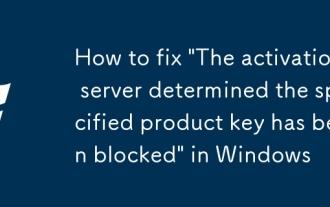 'Activation Server가 지정된 제품 키가 차단 되었음'을 수정하는 방법 '
Aug 16, 2025 pm 12:32 PM
'Activation Server가 지정된 제품 키가 차단 되었음'을 수정하는 방법 '
Aug 16, 2025 pm 12:32 PM
veryifytheproductkeywasporascased frommicrosoftoranasuctorizedretailerandavoidgray-marketsellers.2. ensurethekeyhas notbeenovered; deactivateonolddevicesandlinkthekeyToyourmicrosoftaccount.3.contactMicrosoftsUpportWithOffortUnCOPETUNCOPETUNCOPETUNCOPETONCOWOTOWOUTOWOTOWOTOWOTOWOTOWOTOWOTOWOTOWOTOWOTOWOTOWOTOWOTOROUTOUSOUTOUTOUTOUTOUTOORM
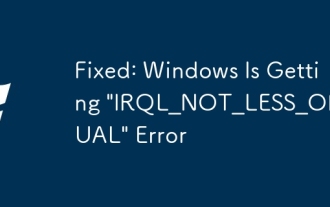 수정 : Windows가 'irql_not_less_or_equal'오류가 발생합니다
Aug 15, 2025 pm 04:12 PM
수정 : Windows가 'irql_not_less_or_equal'오류가 발생합니다
Aug 15, 2025 pm 04:12 PM
먼저 타사 드라이버 또는 소프트웨어 문제를 제거하기 위해 안전 모드로 들어가십시오. 1. 자동 수리를 입력하기 위해 연속으로 시작 및 중단 시동을 다시 시작하십시오. 고급 옵션에서 부팅 설정을 선택하고 F4 또는 F5를 눌러 다시 시작한 후 안전 모드를 활성화하십시오. 2. 의심스러운 드라이버, 특히 네트워크, 디스플레이, 디스크 및 USB 컨트롤러 드라이버 업데이트 또는 롤백으로 장치 관리자를 통해 작동하거나 제조업체의 공식 웹 사이트에서 수동으로 다운로드 할 수 있습니다. 3. Windows 메모리 진단 도구 (mdsched.exe)를 실행하거나 Memtest86을 사용하여 RAM 오류를 감지하고 필요한 경우 메모리 스틱을 교체하십시오. 4. SFC/SCANNOW 및 DISP/온라인/Cleanup-Image/RestoreHealth 명령을 사용하여 시스템 텍스트를 수리하십시오.
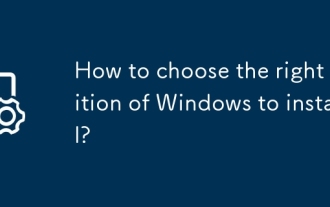 설치할 Windows의 올바른 판을 선택하는 방법은 무엇입니까?
Aug 17, 2025 pm 01:04 PM
설치할 Windows의 올바른 판을 선택하는 방법은 무엇입니까?
Aug 17, 2025 pm 01:04 PM
formostusers, Windows10/11homeissufficific; Choosewindowsproyifyouneedbusinessfeatures likebitlocker, Remotedesktop, orhyper-V, 1.homeisidealforeverydayuse, 2.prosuitsremoterworsandsmallbusiness, 3. proforworkstationsbenefitshigh-regormanceuss, 4.educati
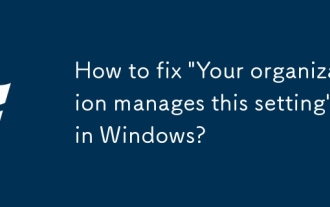 Windows에서 '조직 이이 설정을 관리'하는 방법은 무엇입니까?
Aug 14, 2025 pm 11:43 PM
Windows에서 '조직 이이 설정을 관리'하는 방법은 무엇입니까?
Aug 14, 2025 pm 11:43 PM
첫째, CheckifyourDeviceImanagedBygingToSettings> 계정> AccessOwsChoolandsChoolandsConnectanylistedAccountifallowed.2.ifusingwindowspro, Education, Orenterprise, OpenGpedit.msc, NavigeTeTheLevantPolicy, SetitTonotConfiguredIded, ThenrestArt
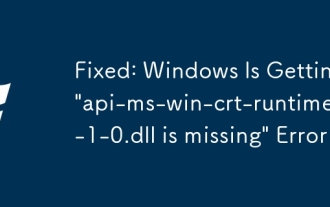 고정 : Windows가 'API-MS-WIN-CRT-RUNTIME-L1-1-0.DLL이 누락되었습니다'오류가 발생합니다
Aug 17, 2025 pm 02:13 PM
고정 : Windows가 'API-MS-WIN-CRT-RUNTIME-L1-1-0.DLL이 누락되었습니다'오류가 발생합니다
Aug 17, 2025 pm 02:13 PM
먼저 최신 Windows 업데이트를 설치 한 다음 Microsoft Visualc 재배포 가능한 패키지를 설치 한 다음 SFC (System File Checker)를 실행하여 시스템 파일을 복구 한 다음 DLL 파일을 수동으로 다운로드하지 마십시오. 특정 단계는 다음과 같습니다. 1. 제어판> Windows 업데이트로 이동하여 시스템에 SP1 및 IE11이 설치된지 확인하기 위해 모든 중요한 업데이트, 특히 "UniversalCruntime"관련 업데이트를 설치하십시오. 2. VisualC Reverbitable2015-2022를 다운로드하여 설치합니다 (x86 및 x64 버전); 3. 실행 "SFC/Scann을 관리자로 실행하십시오






